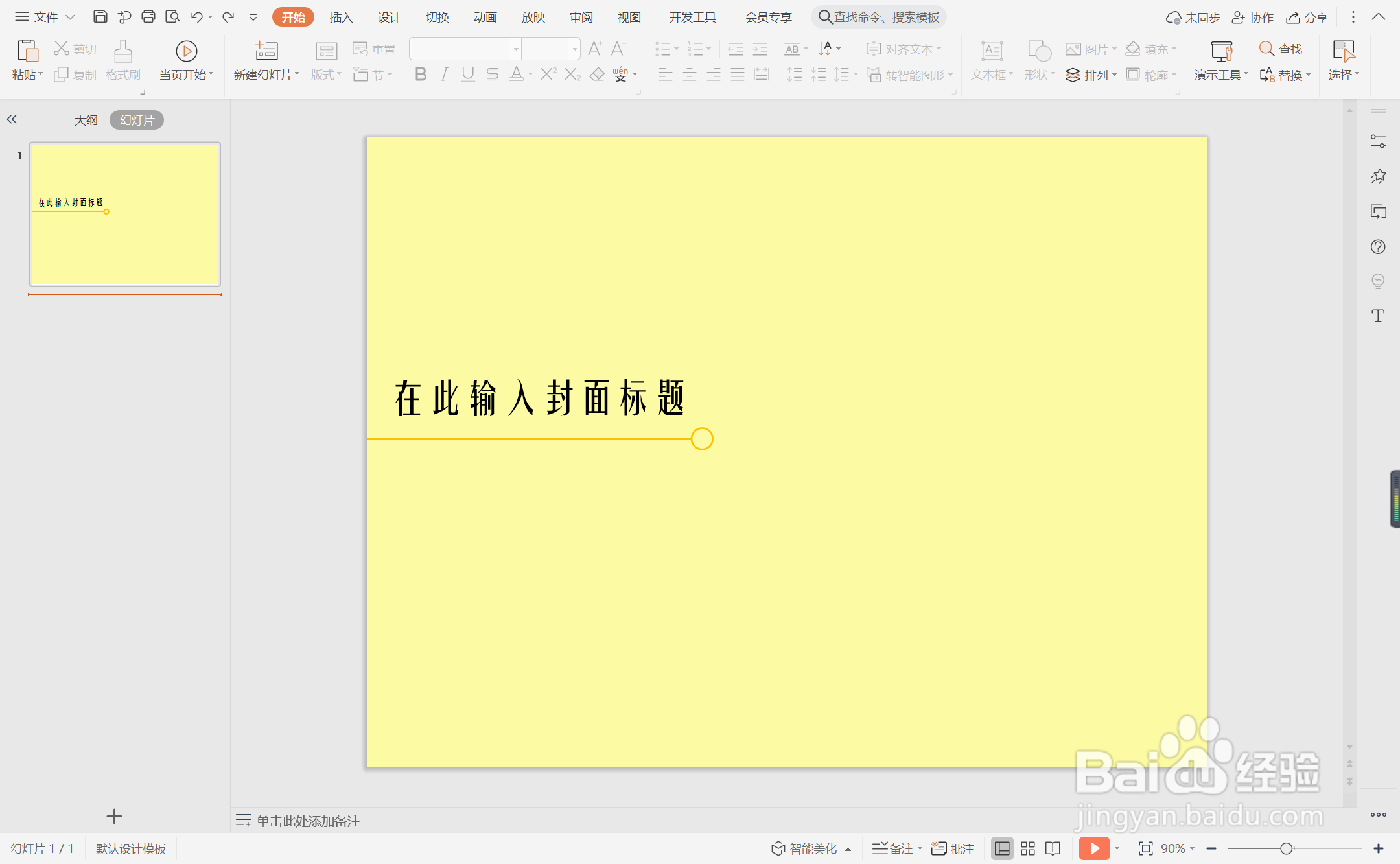1、鼠标右键“设置背景格式”,在右侧弹出的属性设置窗格中,勾选纯色填充,选择黄色进行填充。

2、在插入选项卡中点击形状,选择其中的直线。

3、按住shift键,在页面上绘制出一条直线,放置在页面的左侧位置。

4、选中直线,颜色填充为橙色,线条宽度设置为2.25磅。

5、同时再插入一个正圆形,放置在直线的一端。

6、选中圆形,在绘图工具中点击填充,选择其中的“无填充颜色”,点击轮廓,线条颜色填充为橙色,线条宽度设置为1.5磅。
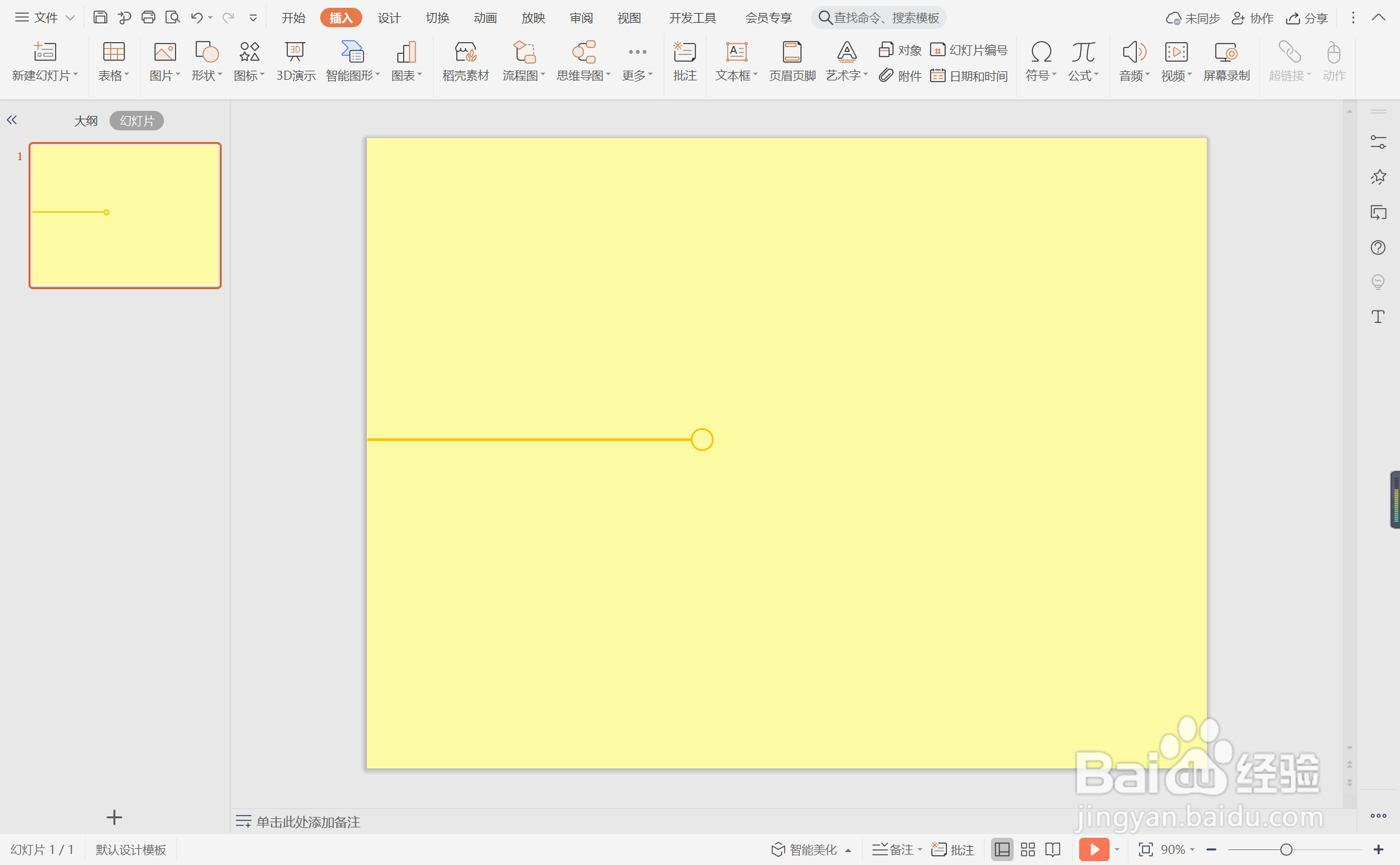
7、在直线位置输入封面的标题,字体填充为黑色,这样温馨简约型封面就制作完成。